CCleaner נגד Fortect: בחר את הטוב ביותר בשנת 2024
10 דקות לקרוא
פורסם ב
קרא את דף הגילויים שלנו כדי לגלות כיצד תוכל לעזור ל-MSPoweruser לקיים את צוות העריכה קראו עוד
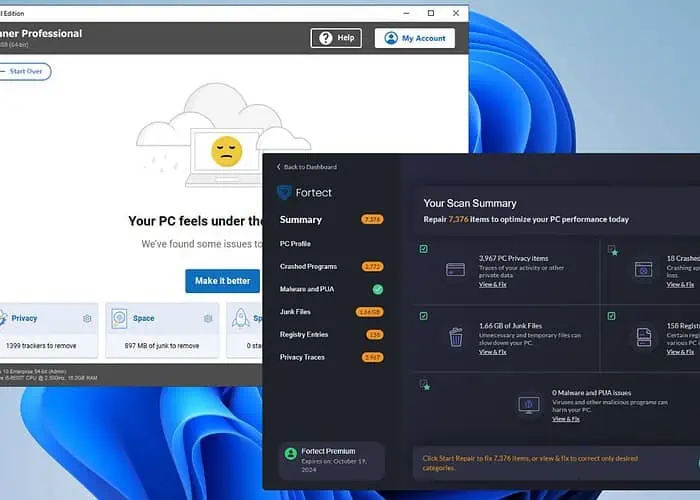
האם אתה מתקשה להחליט בין CCleaner לעומת Fortect בתור שלך מייעל מחשב ומנקה? שתי התוכניות ידועות בשיפור ביצועי המכשיר שלך, אך הבחירה הנכונה יכולה להיות קשה.
כמי שהשתמש בשניהם באופן נרחב, אני יכול להבטיח לך שלשניים יש כמה הבדלים. במאמר זה, אספק סקירה מפורטת של התכונות שלהם, ידידותיות למשתמש, תמחור ועוד כדי לעזור לך לקבל החלטה מושכלת.
CCleaner vs Fortect - תכונות
CCleaner
CCleaner מעניק לך שליטה על מחשב Windows ולייעל אותו. הוא תומך בתכונות כמו עדכוני תוכנה אוטומטיים, בדיקות תקינות מחשב ומעדכן מנהלי התקנים.
הגרסה החינמית שלו מספקת הגנת פרטיות חיונית על ידי ניקוי נתוני גלישה וקבצי מעקב. הגרסה המקצועית מציעה עוד יותר יכולות. לכן אני אסקור את CCleaner Professional במאמר זה.
Fortect
Fortect סורק את המחשב שלך, מזהה שגיאות ומתקן אותן באופן אוטומטי. זה גם מייעל את המחשב שלך לביצועים ומהירות טובים יותר. בנוסף, הוא מספק הגנת אנטי-וירוס מפני איומים מקוונים.
המאפיינים העיקריים של Fortect כוללים תיקון בעיות יציבות עם מערכת ההפעלה Windows, ניקוי דפדפן, אופטימיזציה של הרישום, הסרת קבצי זבל, הסרת תוכנות זדוניות ו-PUA/PUP, וניטור תוכנה בזמן אמת.
עדכון מנהלי התקנים
CCleaner יכול לסרוק את המחשב שלך לאיתור מנהלי התקנים מיושנים או חסרים (גרסה פרו). אם לא עדכנת את מנהלי ההתקן שלך במשך זמן רב, זה יכול לפגוע בביצועים או בתאימות לתוכנות חדשות יותר.
במקום לחפש מנהלי התקנים מקוריים באינטרנט, CCleaner יגיד לך אילו מהם יש לעדכן.
תעשה את הדברים הבאים:
1. פתח את CCleaner, בחר עדכון מנהלי התקנים מהתפריט השמאלי, וסרוק אחר מנהלי התקנים מיושנים.
2. נמצאו שישה מנהלי התקנים מיושנים במחשב הבדיקה שלי, ונתתי ל-CCleaner לעדכן את כולם.
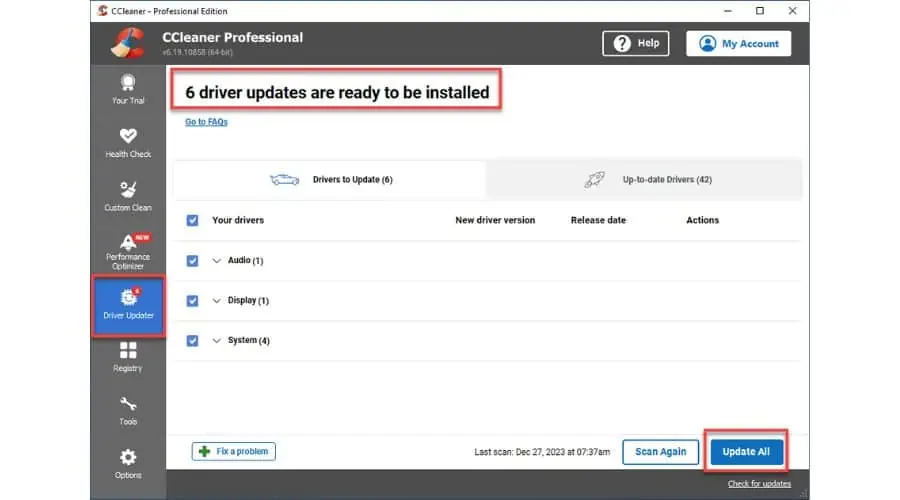
CCleaner מנצח את Fortect כי יש לו תכונה מועילה שחסרה לזו האחרונה.
ניקוי הרישום
מנקה הרישום של CCleaner מסיר באופן אוטומטי ערכים מיושנים (כמו קובצי DLL משותפים חסרים, סיומות קבצים שאינן בשימוש, בעיות ActiveX ו-class, ספריות סוגים, אפליקציות וכו') כדי לייעל את ביצועי המכשיר שלך. תעשה את הדברים הבאים:
1. פתח את CCleaner, בחר רישום מהתפריט השמאלי ולחץ סרוק לאיתור בעיות.
2. לאחר מכן CCleaner יוצר דוח. במקרה שלי, הוא זיהה 694 בעיות ברישום Windows שלי.
אני ממליץ לך ליצור גיבוי לפני כל התערבות ברישום. CCleaner מציע אפשרות לסקור בעיות נבחרות לפני ניקוי כולן בבת אחת או בנפרד.
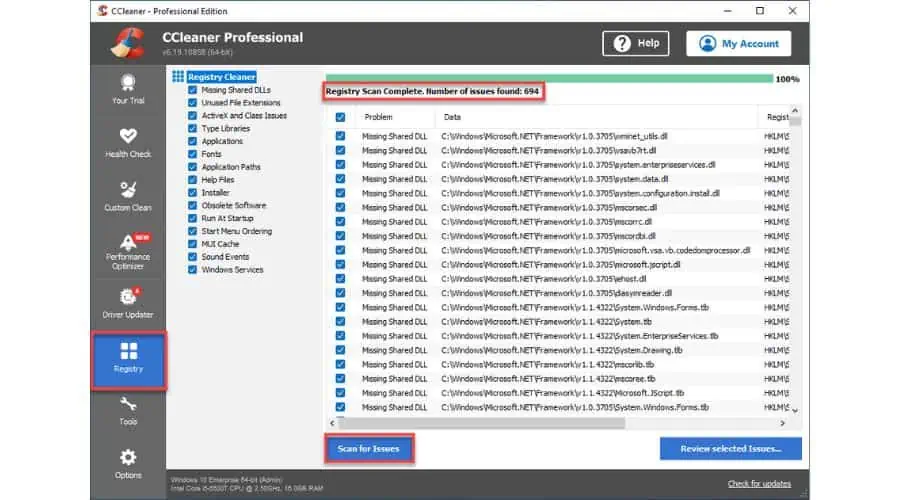
Fortect מבצע אופטימיזציה של רישום Windows בשתי דרכים: כחלק מה- סריקת מערכת מלאה, או גש דרך התפריט הראשי. תעשה את הדברים הבאים:
1. לבחור ביצועים > ערכי רישום > סרוק את הרישום מהתפריט הראשי.
2. במקרה שלי, Fortect מצא 158 בעיות ברישום. אתה יכול לתקן את הבעיה על הצג ותקן בנפרד או לתקן את כל הבעיות עם התחל בתיקון לַחְצָן.

שני הכלים עושים עבודה מצוינת בניקוי הרישום, אבל ל-CCleaner יש את העליונה על Fortect. ערכת הכלים המתקדמת שלו יכולה לזהות ולפתור בעיות נוספות הקשורות לרישום.
מנקה דפדפן
CCleaner יכול להגן על הפרטיות שלך על ידי מחיקת היסטוריית גלישה, קובצי Cookie, מטמון וקבצים מיותרים אחרים. בנוסף, CCleaner יכול למחוק אוטומטית את ההיסטוריה שלך ברגע שאתה סוגר את הדפדפן.
תעשה את הדברים הבאים:
1. פתח את CCleaner, בחר ניקוי מותאם אישית מהתפריט השמאלי ולחץ יישום > ניתוח.
2. במחשב הבדיקה שלי, CCleaner הסירה 1.13 GB של קבצים זמניים, מטמון, עוגיות, קובצי יומן וכו'.
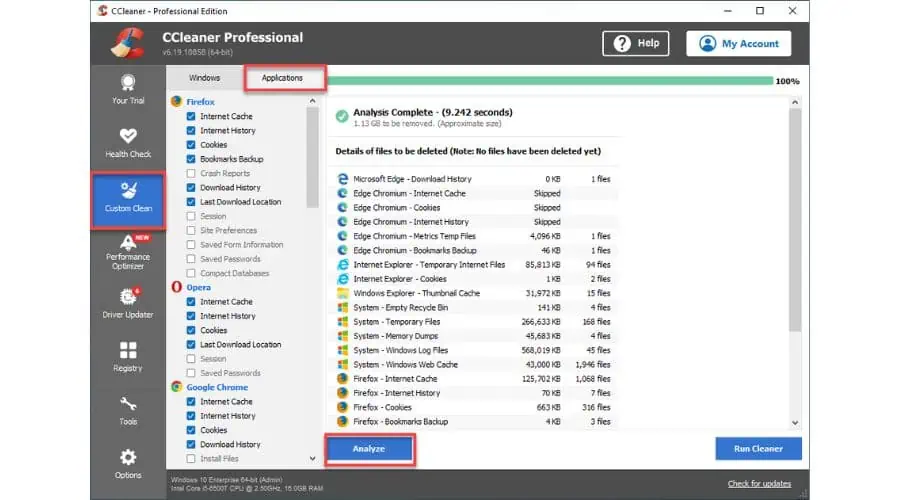
Fortect גם מסיר בהצלחה עקבות מקוונים ונתונים זמניים מכל דפדפני האינטרנט ויישומי Office הפופולריים. כדי להסיר את מטמון הדפדפן, בצע את הפעולות הבאות:
1. מהתפריט הראשי, בחר פרטיות > פרטיות סרוק.
2. במחשב הבדיקה שלי, Fortect מצא בעיות 4007 (מטמון הדפדפן ופריטי פרטיות של אפליקציות Office). אתה יכול לתקן אותם באמצעות תיקון הכל לַחְצָן.
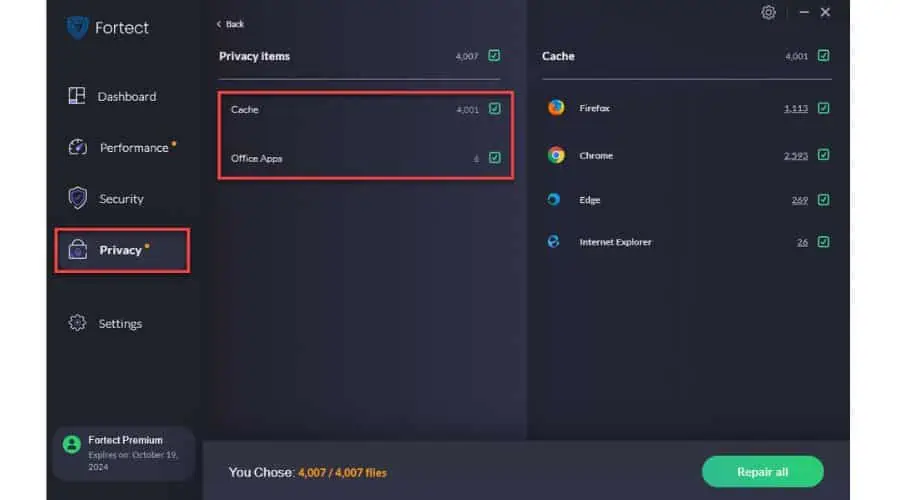
שמתי לב ש-Fortect עובד רק על דפדפני אינטרנט וחלק מאפליקציות Office, בעוד ש-CCleaner Pro עובד על דפדפני אינטרנט, מערכות Windows ואפליקציות רבות נוספות. CCleaner הוא האהוב עלי בקטגוריה זו כי זה עושה את העבודה בצורה מקיפה יותר.
הסר התקנה של אפליקציות
CCleaner מפרט תוכניות שניתן להסיר, לתקן, לשנות שמות או למחוק. אפשרות זו דומה לתוכניות ותכונות שתוכל למצוא בלוח הבקרה של Windows.
כדי לגשת לתכונה זו, בצע את הפעולות הבאות:
1. פתח את CCleaner ולחץ על כלים טופס התפריט השמאלי.
2. בחר Uninstall ובחר תוכניות להסרה.
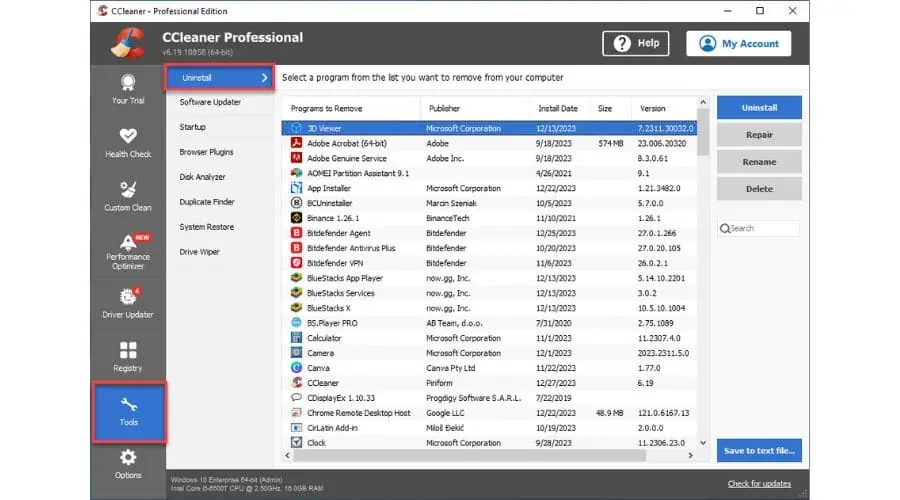
ל-Forect אין אפשרות הסרה, אז זה יתרון עבור CCleaner.
נקי מערכת זבל
CCleaner Pro סורק את המערכת לאיתור קבצים לא רצויים ומסיר אותם בלחיצה אחת, כולל קבצי אפליקציה ומערכת זמניים. אתה יכול לעשות זאת דרך בדיקת בריאות or ניקוי מותאם אישית אפשרויות. תעשה את הדברים הבאים:
1. מהתפריט, בחר את בדיקת בריאות מהתפריט הימני ובחר סרוק מחשב.
2. לאחר סריקת מערכת קצרה, CCleaner תציע לנקות את הזבל (מֶרחָב).
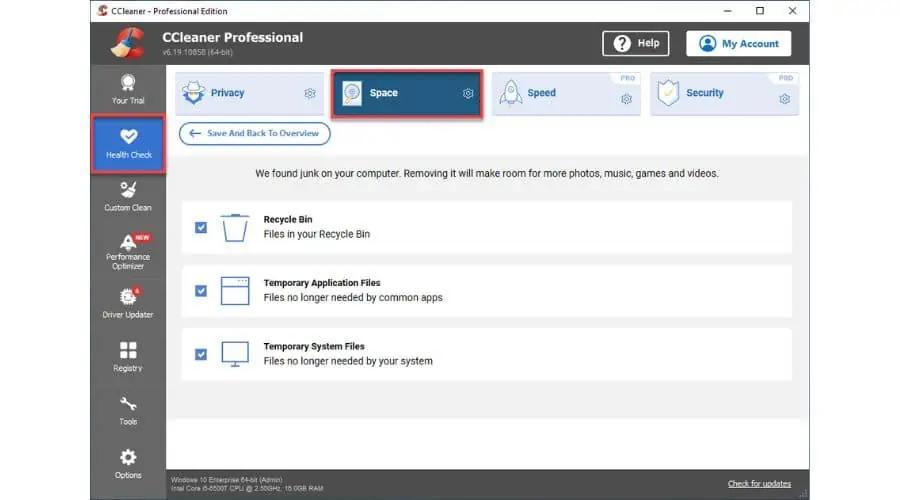
Fortect גם סורק את המחשב שלך לאיתור סוגים שונים של קבצי זבל במערכת. לאחר הסריקה, תוכל לבחור אילו קבצים ברצונך לשמור ואילו ברצונך למחוק. התוכנית בודקת הורדות, קבצי מערכת ישנים, קבצי גיבוי, קובצי יומן, קבצי dump, תוכניות זמניות ועוד.
כדי לגשת לאפשרות זו, בצע את הפעולות הבאות:
1. מהתפריט הראשי, בחר ביצועים > קבצי זבל > סריקת קבצים.
2. במחשב הבדיקה שלי, Fortect מצא 478 קבצי זבל. הקלק על ה תיקון הכל כפתור להסרתו.
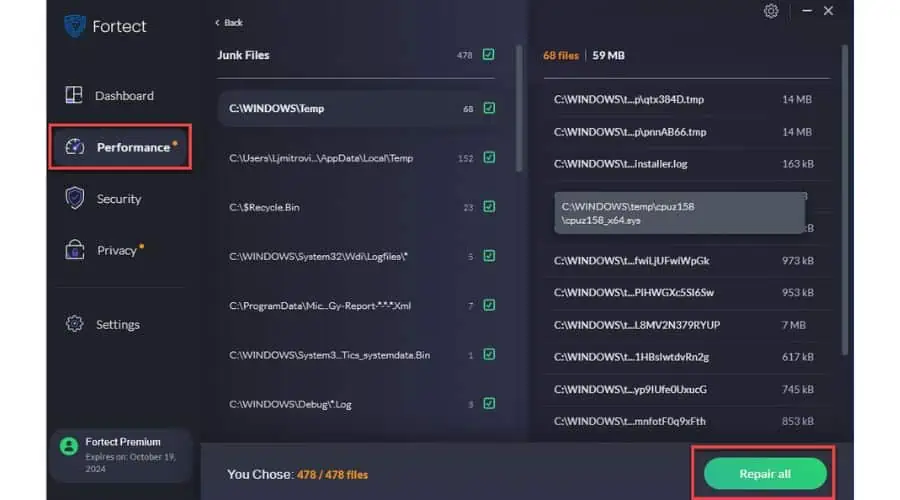
מניסיוני, CCleaner ו- Fortect טובים באותה מידה בניקוי קבצי זבל. הכלים יעילים, והרשימה המפורטת עוזרת לבחור את הקבצים להסרה.
תחזוקה מתוכננת
CCleaner Pro מבצע אוטומטית תחזוקה יעילה.
1. גש ל- לוח זמנים לניקיון על ידי בחירה אפשרויות מהתפריט הראשי. כאן, אתה יכול להגדיר תזכורות לניקיון או לאפשר ניקוי אוטומטי.
2. ניתן לקבוע מועד לבדיקה ולניקיון לפי העדפותיכם.
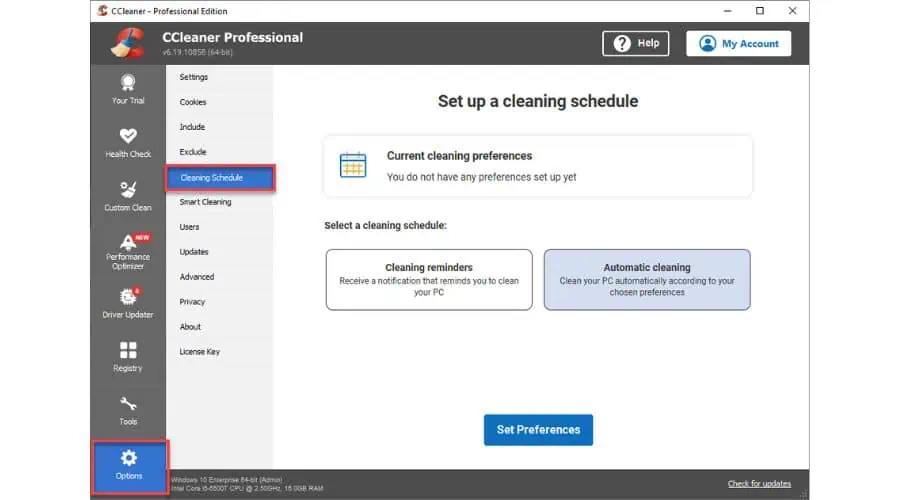
למרבה הצער, ל- Fortect אין תכונת תחזוקה מתוזמנת.
כלי מיטוב ביצועים
CCleaner Pro מציע תכונת מיטוב ביצועים המציגה את כל התוכניות המשתמשות במשאבי המערכת. תוכניות לא רצויות הפועלות ברקע או במהלך אתחול המערכת יכולות להאט משמעותית את המחשב ולהגדיל את זמן האתחול של Windows. אני ממליץ להשתמש בתכונת מצב שינה כדי למנוע מהתוכניות הללו לצרוך משאבים.
בצע את הפעולות הבאות:
1. פתח את CCleaner ובחר את ה מייעל מתקדם מהתפריט השמאלי.
2. בחר סרוק והמתן זמן מה. במבחן שלי, הוא זיהה 19 תוכניות המשפיעות על הביצועים שלי.
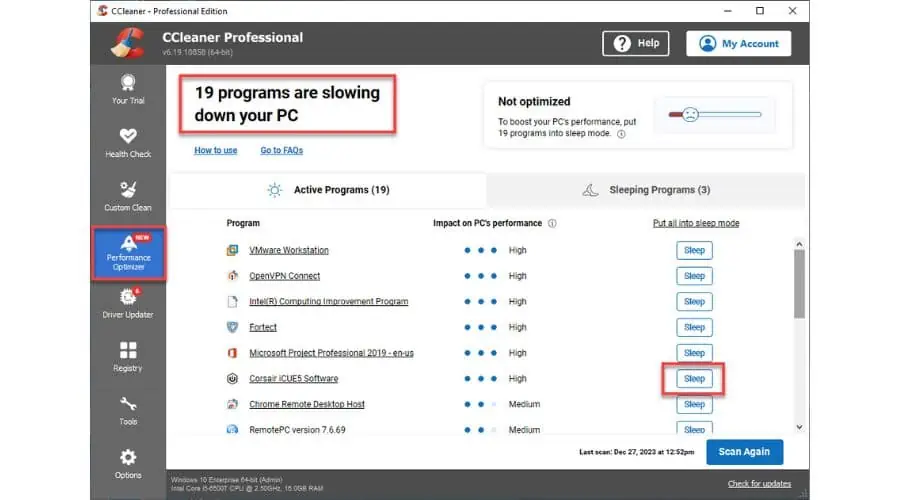
לרוע המזל, ל-Forect אין כלי מיטוב ביצועים או תכונות דומות.
מעדכן תוכנה
CCleaner Software Updater מבטיח שכל התוכנות המותקנות במחשב שלך מעודכנות. מקורות העדכון הם תמיד מאובטחים ומדויקים, כך שאתה לא צריך לדאוג בקשר לזה. תעשה את הדברים הבאים:
1. פתח את CCleaner ובחר את ה כלים מהתפריט השמאלי.
2. קליק מעדכן תוכנה כדי להתחיל לסרוק את המחשב שלך לאיתור תוכניות מיושנות.
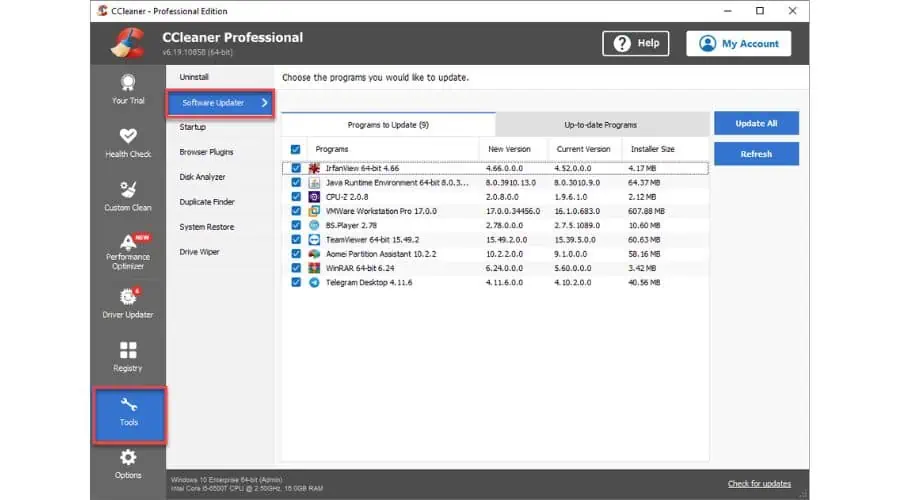
3. לאחר הסריקה, תוכל לבחור אפליקציות ספציפיות או ללחוץ עדכון כל.
ל-Forect אין תכונות זה או דומות, אז במקרה זה, אני מעדיף את CCleaner.
אבטחה
Fortect יכולה לזהות כל שינוי שנעשה במערכת שלך על ידי תוכנה זדונית, כולל קבצי מערכת פגומים או חסרים. לאחר מכן, הוא יכול להחליף את הקבצים האלה ולשחזר את המחשב שלך למצבו הנגוע מראש.
Fortect יכול גם לזהות תוכנות שעלולות להיות לא רצויות (PUPs) כמו תוכנות פגומות, תוכנות ריגול או תוכניות שיכולות לשנות את Windows. כדי לגשת לתכונה זו, בצע את הפעולות הבאות:
1. מהתפריט הראשי, בחר אבטחה.
2. בחר א מָהִיר or סריקה עמוקה אוֹפְּצִיָה. אם יש לך זמן, אני ממליץ על א סריקה עמוקה כדי להבטיח שכל הבעיות הפוטנציאליות יימצאו ויפתרו בהצלחה.
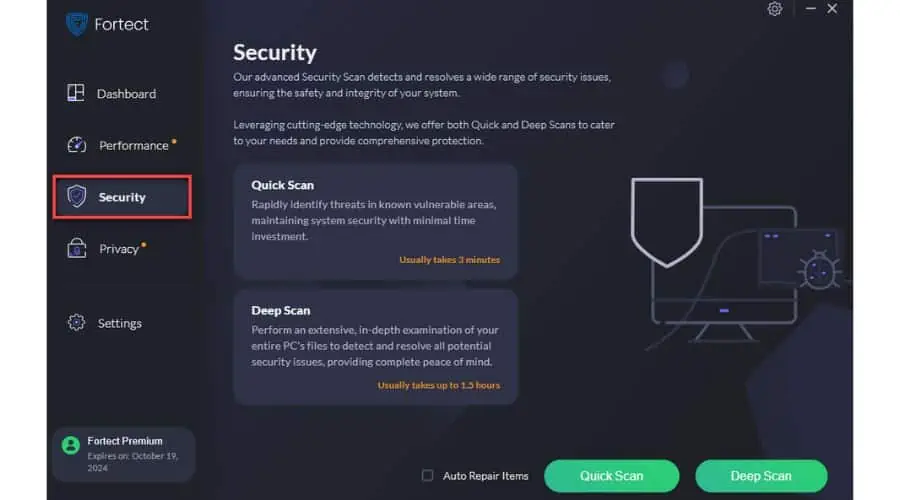
שים לב ש-Fortect אינה תוכנית אנטי-וירוס אמיתית. למרות ש-Fortect לא נועד להגנה בזמן אמת או לסריקת תוכנות זדוניות עמוקות, זה תוסף מצוין לתוכנת האנטי-וירוס הראשית שלך.
ל-CCleaner אין תכונה זו או דומה, אז אני נותן ל-Forect יתרון עבור התוספת המועילה הזו.
תוכניות שקרסו
אם אתה נתקל בקריסות תוכנית רגילות, זה מצביע על בעיה בתוכנה או בקובצי המערכת שהם מסתמכים עליהם לתפקוד תקין. Fortect יכולה לעזור בכך על ידי ניתוח יומן האירועים וסיכום כל תהליכי Windows ויישומי צד שלישי שקרסו באופן בלתי צפוי בחודשים האחרונים.
1. מהתפריט הראשי, בחר ביצועים > תוכניות שקרסו > תוכניות סריקה.
2. Fortect זיהה 2702 קבצים (ב-18 אפליקציות) שקרסו לעתים קרובות במשך מספר חודשים במחשב הבדיקה שלי.
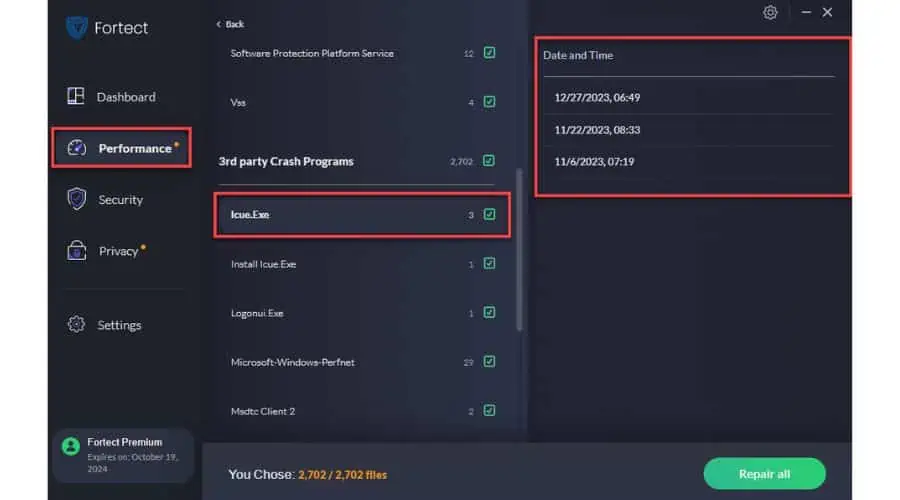
3. לחץ על תיקון הכל כפתור כדי לתקן בעיה זו.
ל-CCleaner אין תכונה זו או דומה.
קלות שימוש וממשק משתמש
CCleaner
הגדרת CCleaner היא תהליך קל. כדי להתחיל, הורד את חבילת ההתקנה מ האתר הרשמי של CCleaner. תהליך ההורדה הוא פשוט, ולא תהיה לחץ לרכוש תוספות. עקוב אחר ההוראות שעל המסך כדי להשלים את תהליך ההגדרה.
כשתפתח את CCleaner, תקבל את פניך עם ממשק קל לשימוש. זה נותן לך גישה לפונקציות רבות ושונות לניהול התוכנה שלך ולנווט במערכת שלך. ממשק CCleaner Pro אולי נראה קצת מיושן, אבל הוא די נוח ומאורגן.
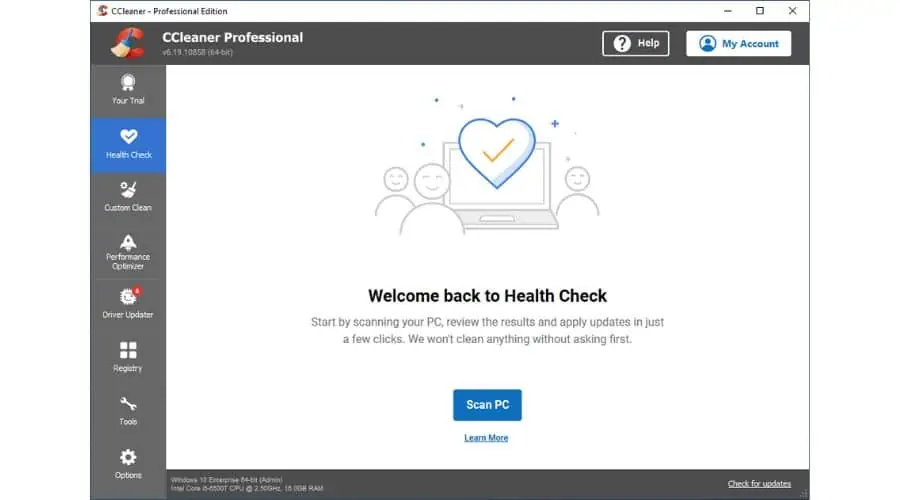
Fortect
כדי להתחיל עם, אתה צריך להוריד את התוכנית מה- האתר הרשמי של Fortect והתקן אותו במחשב שלך. במהלך הבדיקה שלי, מצאתי את תהליך ההתקנה חלק מאוד ולקח רק כמה דקות להשלים. לאחר השקת Fortect, אתה יכול לסרוק את המערכת שלך או לשדרג את התוכנית שלך על ידי הזנת מפתח הרישיון.
Fortect מציעה מגוון רחב של כלים ידידותיים למשתמש, והממשק שלה מודרני, ברור ועולה בקנה אחד עם מגמות עיצוב אפליקציה חדשות. להתחלה חלקה, הייתי ממליץ להפעיל סריקה מיידית. ברגע ש-Forect מזהה בעיות כלשהן, תוכל לתקן אותן בנפרד או בבת אחת על ידי לחיצה על התחל בתיקון לַחְצָן.
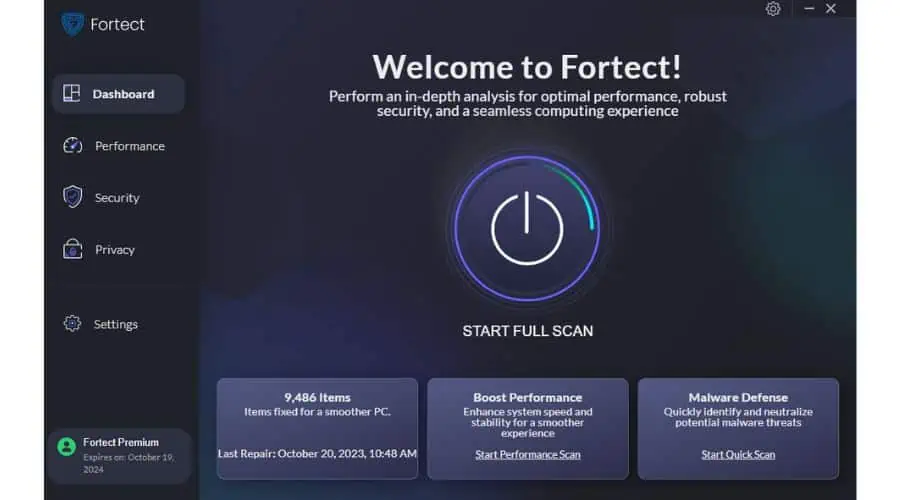
לדעתי, Fortect הוא השילוב המושלם של פשטות ואלגנטיות.
מחיר כרטיס
CCleaner
קיימות שתי גרסאות של CCleaner: חינם ומקצועית. הגרסה החינמית חסרה כמה תכונות, אבל היא עדיין מתאימה לתחזוקה יומיומית אם אתה משתמש לא תובעני.
מנויים זמינים רק מדי שנה עם תוכניות תמחור שונות המבוססות על מספר המחשבים שיש לכסות:
- רישיון לשנה למחשב אחד - $24.95
- רישיון לשנה לשלושה מכשירים - 39.95 $.
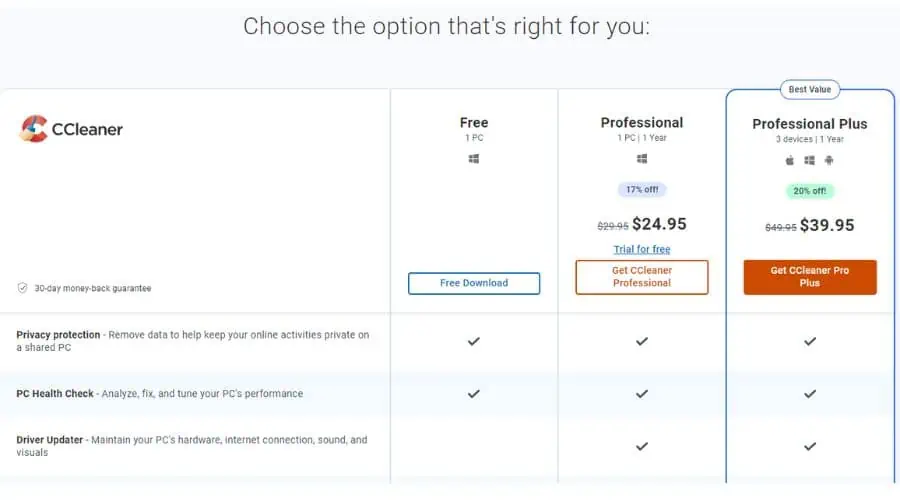
אתה יכול לשלם באמצעות PayPal או בכרטיס האשראי/החיוב שלך. אתה יכול לנצל את 30 חינם יום ניסיון כדי לבדוק את הגרסה המקצועית. כדי לסיים את הרכישה, עליך לספק מידע בסיסי, כולל שמך המלא וכתובת הדוא"ל שלך.
Fortect
Fortect מציעה שלוש תוכניות תיקון מחשבים אם תבחר לקנות אותו. בעוד שהתוכנית החינמית של Fortect מאפשרת לך לסרוק את מחשב Windows שלך לאיתור בעיות, עליך לקנות אחת מתוכניות הפרימיום שלה כדי להחיל את כל התיקונים הדרושים. תוכניות אלה כוללות:
- $33.95 לשנה שנה – רישיון אחד עם שימוש בלתי מוגבל למשך שנה, כולל תמיכה בדוא"ל.
- 41.95 דולר לשנה מרובה מכשירים – 3 רישיונות מחשב עם שימוש בלתי מוגבל למשך שנה, כולל תמיכה בדוא"ל.
- 58.95 דולר לשנה Ultimate – 5 רישיונות מחשב עם שימוש בלתי מוגבל למשך שנה, כולל תמיכה בדוא"ל.
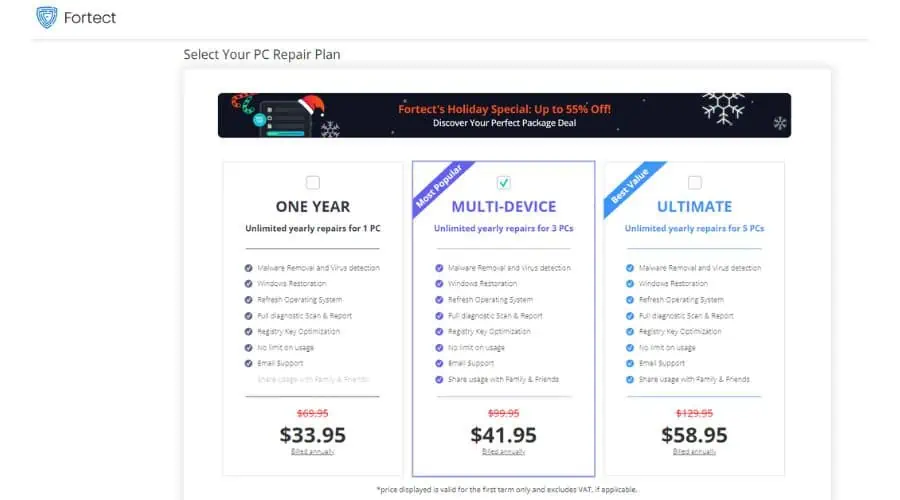
כל תוכניות המחיר מגיעות עם א אחריות להחזר כספי למשך 60 יום, נותן לך שקט נפשי מוחלט לנסות Fortect.
השוואת CCleaner מול Fortect ראש בראש
להלן טבלת השוואה שימושית המפרטת את כל התכונות החיוניות:
| תכונות | CCleaner | Fortect |
| רישום מנקה | יש | יש |
| מעדכן תוכנה | יש | לא |
| עדכון מנהלי התקנים | יש | לא |
| גיבוי הרישום של Windows | יש | לא |
| מצב שינה עבור אפליקציות שאינן בשימוש | יש | לא |
| תחזוקה אוטומטית | יש | לא |
| כפול Finder | יש | לא |
| שחזור מערכת | יש | יש |
| הסרת קבצי זבל ועקבות פרטיות | יש | יש |
| תקן תוכניות שקרסו | לא | יש |
| הסרת תוכנות זדוניות והסרת PUA/PUP | לא | יש |
| ניקוי דפדפן | יש | יש |
| ניסיון ללא תשלום | יש | יש |
| תמיכה במערכת ההפעלה | Windows, Mac | Windows |
כפי שאתה יכול לראות, בהתבסס על טבלה זו, ל-CCleaner יש יתרון על פני Fortect. יש לו עדכון מנהלי התקנים, עדכון תוכנה, מצב שינה ותחזוקה אוטומטית, בין כלים שימושיים אחרים. בינתיים, ל-Fortect יש תוכנות זדוניות ו-PUA/PUP הסרה ותיקון תוכניות קרסות.
אתה עשוי להתעניין גם ב:
פסק דין
CCleaner ו-Forect הן שתי אפשרויות תוכנה נהדרות שיכולות לעזור לייעל את ביצועי המחשב ולתקן בעיות. למרות ששני הכלים מציעים תכונות דומות, CCleaner Pro הוא קצת פחות יקר ויש לו כמה יתרונות על פני Fortect. הוא מציע פונקציות נוספות שהופכות אותו לבחירה פופולרית בקרב משתמשים.
מצד שני, Fortect נועד לספק גם אופטימיזציה למחשב וגם אבטחה. המנוי שלו מאפשר לך להגן על עד חמישה מכשירים עם מערכת ההפעלה Windows (Windows 7 ומעלה). יתרה מכך, Fortect מציעה כמה תכונות אבטחה שאינן זמינות ב-CCleaner Pro. עם זאת, CCleaner Pro Plus יכול להיות בחירה מצוינת אם אתה רק צריך להגן על עד שלושה מכשירים.
בסופו של דבר, התוכנה המתאימה ביותר לצרכים ולתקציב שלך תהיה תלויה בדרישות הספציפיות שלך. אני מקווה שההשוואה הזו של CCleaner לעומת Fortect תעזור לכוון אותך לבחירה הנכונה.








